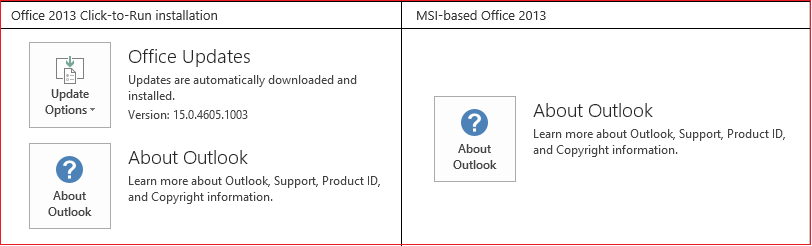症状
安装 Microsoft Office 2016年或 Office 2013 的 2016 4 月或 5 月 2016年更新后,您可能会遇到 Microsoft Skype 业务 2016年、 Lync 2013、 Outlook 2016 或 Outlook 2013 随机的崩溃。发生此问题时,您可能会发现类似于以下应用程序事件日志中受影响的计算机上的应用程序错误:
登录名: 应用程序
来源: 应用程序错误
日期:日期时间
事件 ID: 1000
任务类别: 应用程序崩溃事件
级别: 错误
关键词: 经典
用户: 不适用
说明:
错误的应用程序名称: lync.exe,版本: 15.0.4805.1000,时间戳: 0x56b99a83
错误模块名称: 未知,版本: 0.0.0.0,时间戳: 0x00000000
异常代码: 0xc0000005
偏移量错误: 0x16aeb4e8
出错的进程 id: 0x13f4
错误应用程序启动时间: 0x01d195c6a5a21379
错误的应用程序路径: C:\Program 文件 (x86) \Microsoft Office\Office15\lync.exe
错误模块路径: 未知
报表 Id: report_ID
错误的包全名: 14%
错误相对于包的应用程序 ID: 15%
注意:如果您查看受影响的计算机上的应用程序事件日志中的事件,您会发现以下的崩溃签名的任何事件 ID 1000 对。
|
应用程序名称 |
应用程序版本 |
模块名称 |
模块版本 |
偏移量 |
|
Lync.exe |
15.0.4805.1000 |
Ntdll.dll |
6.1.7601.19160 |
0x0003dae8 |
|
Lync.exe |
15.0.4805.1000 |
Ntdll.dll |
6.1.7601.23392 |
0xC0000005 |
|
Lync.exe |
15.0.4809.1000 |
Ntdll.dll |
10.0.10240.16683 |
0x00055425 |
|
Outlook.exe |
15.0.4815.1000 |
Ntdll.dll |
6.3.9600.18258 |
0x0001DD93 |
|
Outlook.exe |
15.0.4815.1000 |
Ntdll.dll |
10.0.10240.16683 |
0x00055425 |
|
ucmapi.exe |
15.0.4805.1000 |
Ntdll.dll |
6.3.9600.18258 |
0x0001dd93 |
|
ucmapi.exe |
15.0.4805.1000 |
Ntdll.dll |
10.0.10240.16683 |
0x000540ca |
|
Lync.exe |
16.0.4363.1000 |
Ntdll.dll |
10.0.10586.306 |
000000000002fd74 |
|
Lync.exe |
16.0.4351.1000 |
Ntdll.dll |
6.3.9600.18233 |
0001dd93 |
|
Outlook.exe |
16.0.4378.1000 |
Ntdll.dll |
10.0.14355.1000 |
000000000000e12f |
|
Outlook.exe |
16.0.4366.1000 |
Ntdll.dll |
6.3.9600.17736 |
0001df63 |
|
ucmapi.exe |
16.0.4366.1000 |
Ntdll.dll |
10.0.10586.306 |
000000000002fe34 |
|
ucmapi.exe |
16.0.4366.1000 |
Ntdll.dll |
6.3.9600.18233 |
00034c50 |
注意:应用程序版本、 模块版本和偏移量可能会有所不同。
如果您没有尚未扫描 Lync (Skype 业务) 和 Outlook 使用 Office 配置分析器工具 (OffCAT),可以执行此操作以帮助您确定是否受到此问题。您可以从下载并安装 OffCAT Microsoft 下载中心获取:
https://www.microsoft.com/download/details.aspx?id=36852
解决方案
若要解决此问题,请按照您的 Office 版本和安装类型的步骤。请参见更多信息部分,以确定 Office 安装是即点即用还是基于 MSI 的。
Office 2016 年:
基于 MSI 的安装:
若要解决此问题,请安装 Outlook 2016 年 6 月 7 2016年更新。有关此更新的信息,请单击下面的文章编号,以查看 Microsoft 知识库中相应的文章:
3115147 6 月 7,2016,更新 Outlook 2016 年 (KB3115147)
Office 2013 年:
单击以运行基于安装:
若要解决此问题,请确保您的 Office 2013 单击以运行安装版本 15.0.4815.1002 或更高版本。如果不是在此版本或更高版本,则更新 Office 2013 安装。若要执行此操作,请执行以下步骤。
-
打开任何 Office 应用程序,如 Outlook 或Word。
-
单击文件,然后单击Office 帐户。
-
查看下列出Office 更新的版本。
-
如果版本不在 15.0.4815.1002 或更高版本中,单击更新选项,然后单击立即更新。
注意:如果以前禁用更新,请单击启用更新后单击更新选项,然后单击立即更新。
单击以运行 Office 2013 的有关详细信息,请参阅以下文章:更新 Office 2013 或 Office 365
基于 MSI 的安装:
若要解决此问题,请安装 Outlook 2013 2016,5 月 3,更新。有关此更新的信息,请单击下面的文章编号,以查看 Microsoft 知识库中相应的文章:
3115031月 3,2016,更新的 Outlook 2013 (KB3115031)
注意是否有以前后禁用 MSOAuth,这样在安装后删除 MsoAuthDisabled 注册表数据的方法来解决此问题的更新。
解决方法
如果您正在运行 Office 2016,可以通过执行方法 1 中的步骤来解决问题。如果您无法安装相应办公室 2013,若要解决此问题的解决方案一节中提到的更新,可以使用以下方法之一来解决问题:
方法 1: 卸载相关的更新
按照卸载相关的更新,基于您的 Office 安装类型和版本。请参见更多信息部分,以确定 Office 安装是即点即用还是基于 MSI 的。
基于 MSI 的安装:
Office 2016 年:
4 月 5,2016,卸载和 Outlook 2016 和 Office 2016 2016,5 月 3 更新下列文章如何卸载此更新一节中的步骤:
3115101月 3,2016,更新 Outlook 2016 年 (KB3115101)
3115096月 3,2016,更新 Office 2016 年 (KB3115096)
3114972月 5,2016,更新 Outlook 2016 年 (KB3114972)
3114970月 5,2016,更新 Office 2016 年 (KB3114970)
Office 2013 年:
卸载 Outlook 2013 和 4 月 5,2016,按照以下文章如何卸载此更新一节中的步骤更新 Office 2013 的 2016,4 月 5,更新:
3114941月 5,2016,更新的 Outlook (KB3114941)
3114928月 5,2016,更新的 Office 2013 (KB3114928)
单击以运行基于安装:
Office 2016 年:
按照下面的 Microsoft 知识库中相应的文章文章中的步骤,恢复到 Office 2016 2016 3 月版本:
2770432如何还原为早期版本的 Office 2013 或 Office 2016 单击以运行
单击以运行有关的详细信息基于的安装的 Office 2016,请参阅以下文章:
https://technet.microsoft.com/library/mt592918.aspx
Office 2013 年:
按照下面的 Microsoft 知识库中相应的文章文章中的步骤,还原为 Office 2013 3 月 2016年版本:
2770432如何还原为早期版本的 Office 2013 或 Office 2016 单击以运行
单击以运行有关的详细信息基于的安装的 Office 2013,请参阅以下文章:
https://support.microsoft.com/gp/office-2013-365-update
方法 2: 禁用 MSOAuth (仅适用于 Office 2013)
通过执行下列步骤禁用 Outlook 2013 在 MSOAuth:
-
退出 Outlook。
-
启动注册表编辑器。若要执行此操作,使用适合您的 Windows 版本执行以下过程之一。
-
Windows 10 Windows 8.1 和 Windows 8:按 Windows 键 + R 打开运行对话框。键入 regedit.exe,然后按确定。
-
7 Windows:单击开始,请在搜索框中,键入 regedit.exe,然后按enter 键。
-
-
找到并选择注册表中的以下项。
HKEY_CURRENT_USER\Software\Microsoft\Exchange -
选择在步骤 3 中指定的注册表项之后,单击编辑菜单上,指向新建,然后选择DWORD 值。
-
键入 MsoAuthDisabled,,然后按enter 键。
-
MsoAuthDisabled,用鼠标右键单击,然后单击修改。
-
在数值数据框中,键入 1,然后单击确定。
-
退出注册表编辑器。
-
启动 Outlook。
Notes:
-
此方法仅适用于 Outlook 2013。不能使用 Outlook 2016 MsoAuthDisabled注册表数据。
-
禁用 MSOAuth 之后,您可能会提示您输入凭据启动 Outlook 或 Skype 业务时。
-
若要解决此问题的解决部分在安装相应的更新后删除 MsoAuthDisabled 注册表数据。
详细信息
您可以按照以下步骤查看应用程序事件日志中:
-
在控制面板中打开管理工具。
-
双击事件查看器。
-
在左窗格中,选择应用程序在Windows 日志。
-
在操作窗格中,单击筛选当前日志。
-
在筛选当前日志对话框中,输入 1000年 (如下图所示),然后单击确定。
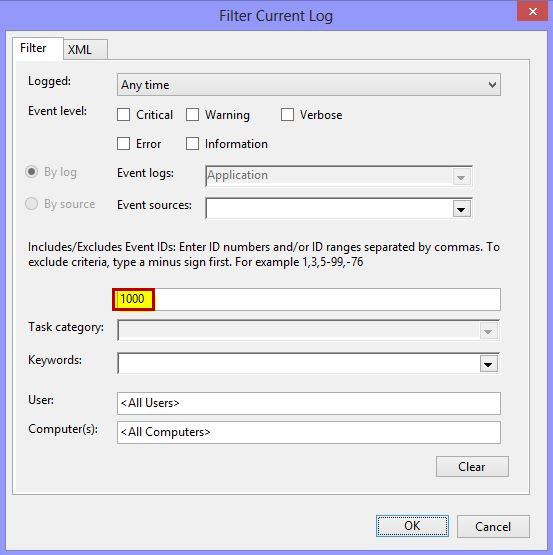
若要确定您的 Office 安装是否为单击以运行或基于 MSI ,请执行以下步骤 ︰
-
启动 Office 应用程序,例如 Outlook 或单词。
-
在文件菜单上,单击Office 帐户 。
-
单击以运行 Office 安装的更新选项项已显示。对于基于 MSI 的安装,将不显示更新选项项。